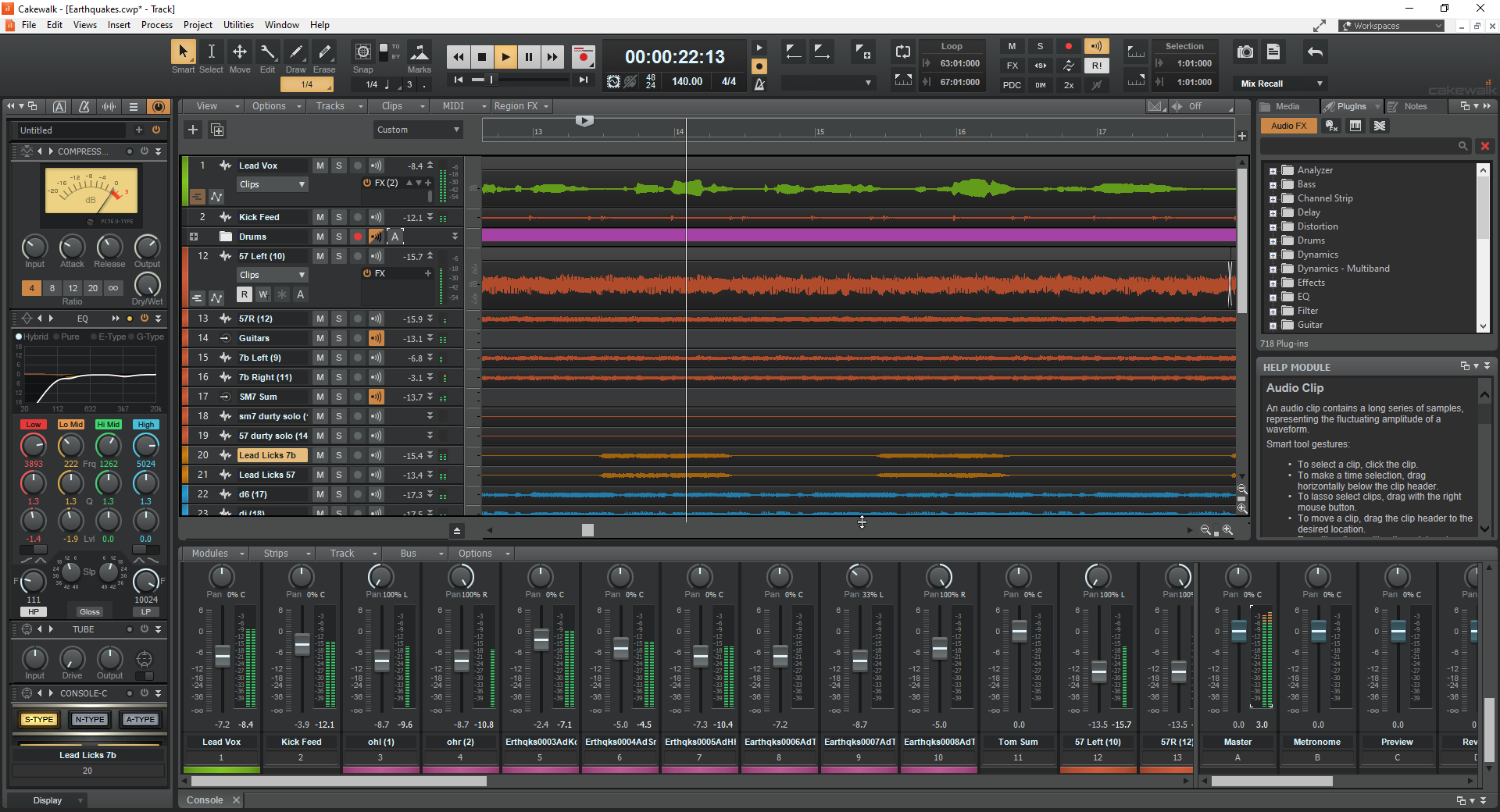Cakewalk vocal presets laden complete vocale ketens in één keer—EQ, compressie, de-essing, kleur en tijdgebaseerde FX—zodat het opnemen vanaf de eerste take gepolijst aanvoelt. Deze gids legt elke installatieroute uit die vandaag werkt (FX-ketens, Track-sjablonen, ProChannel-presets), toont waar bestanden op de schijf staan en begeleidt je door routing, gain staging en snelle oplossingen.
I. Wat “Cakewalk vocal presets” eigenlijk zijn
In Cakewalk by BandLab (Windows) kan een “vocal preset” een van verschillende uitwisselbare dingen zijn:
- FX-keten preset — een insertketen verpakt in één apparaat met macrobedieningen (Trim, De-Ess, Body, Presence, Air, FX).
- Track-sjabloon — een audiotrack opgeslagen met zijn FX-insertketen, ProChannel-status, I/O, kleur en sends.
- ProChannel-preset — een opgeslagen staat van ProChannel-modules (EQ, compressor, de-esser, buisverzadiging), met per-module instellingen die worden teruggehaald.
- Project-sjabloon — een volledige “starter” sessie inclusief banen voor Lead, Doubles, Harmonieën, Ad-libs en twee returns (Slap, Plate).
Goede preset-packs bevatten vaak meer dan één formaat, zodat je kunt installeren op de manier die je verkiest en toch hetzelfde geluid krijgt.
II. Pre-installatie checklist (doe dit één keer)
- Installeer of update Cakewalk naar de nieuwste build.
- Bevestig dat je audiostuurprogramma is ingesteld (ASIO aanbevolen) en de microfooningang die je gaat gebruiken.
- Als je pack verwijst naar plug-ins van derden, installeer en licentieer deze dan eerst.
- Controleer in Voorkeuren → Bestand → VST-instellingen de VST3-mappen en klik op Scannen.
- Let op de paden in Voorkeuren → Bestand → Maplocaties voor Track-sjablonen, Project-sjablonen en Audio FX-keten presets.
III. Drie manieren om Cakewalk vocal presets te installeren
A) FX Chain preset (snelste voor de meeste gebruikers)
- Pak uit je download. Zoek een map genaamd “FX Chains,” “Cakewalk FX,” of iets dergelijks.
- Open Cakewalk en je testproject.
- Sleep & zet neer het FX Chain-bestand in de FX-bak van je vocal track. De keten laadt direct; macro-knoppen verschijnen.
- Sla de keten op in je bibliotheek voor hergebruik: rechtsklik op de FX Chain-kop → FX Chain Preset opslaan… en kies een duidelijke naam (bijv. “Lead — Clean Pop (CW)”).
Waarom dit gebruiken: één bestand, directe recall, draagbaar naar elke sessie, macro-vriendelijk voor snelle aanpassingen.
B) Track Template (voegt ook routing, sends en kleuren toe)
- Vind je Track Templates-pad. In Voorkeuren → Bestand → Maplocaties, noteer “Track Templates.”
- Kopieer de meegeleverde Track Template-bestanden uit het pakket naar die map (houd eventuele submappen voor nette categorieën).
- Voeg in in elk project: rechtsklik in de Track View → Invoegen vanuit Track Template → kies je nieuwe vocal template.
Waarom dit gebruiken: laadt de hele lane in één keer—FX, ProChannel, I/O, sends (bijv. Slap/Plate), en zelfs kleur.
C) ProChannel preset (wanneer het pakket PC-module staten bevat)
- Open de ProChannel op je vocal track (klik op het “PC”-gebied van de track in de Inspector).
- Laad of kopieer het presetbestand(en) naar je ProChannel presetmap (zie Sectie IV voor exacte paden), of gebruik het ProChannel presetmenu om te laden.
- Sla je aangepaste staat op als een benoemd preset voor later: ProChannel-menu → Preset opslaan.
Waarom dit gebruiken: geen plug-ins van derden, laag CPU-gebruik en strakke integratie met Cakewalk’s channel strip.
IV. Waar bestanden zich bevinden (zodat installaties updates overleven)
Exacte mappen kunnen worden aangepast, dus de betrouwbare methode is om Voorkeuren → Bestand → Maplocaties te controleren. Typische standaardinstellingen staan hieronder (jouw instellingen kunnen afwijken):
| Artikel | Typisch Windows-pad | Notities |
|---|---|---|
| Tracktemplates | C:\Cakewalk Content\Cakewalk Core\Track Templates\ |
Submappen verschijnen als categorieën bij het invoegen. |
| Projecttemplates | C:\Cakewalk Content\Cakewalk Core\Project Templates\ |
Kies bij Bestand → Nieuw. |
| Audio FX-keten Presets | C:\Cakewalk Content\Cakewalk Core\FX Chain Presets\ |
FX-keten presets die je opslaat of installeert. |
| ProChannel Presets | C:\Cakewalk Content\Cakewalk Core\ProChannel Presets\ |
Volledige PC-staten (module-instellingen). |
| VST3 Plug-ins | C:\Program Files\Common Files\VST3\ |
Derdepartij VST3's waar de keten mogelijk naar verwijst. |
Tip: Als je het niet zeker weet, gebruik dan Voorkeuren → Bestand → Maplocaties als de bron van waarheid en plaats bestanden daar. Vermijd het verspreiden van presets over meerdere schijven tenzij je dit documenteert.
V. Laad, routeer en stel het gain-niveau in voor schone opnames
- Routeer de microfoon. Stel op je vocal track Input in op het interfacekanaal dat je microfoon voedt. Schakel Input Echo in als je via de keten wilt monitoren.
- Stel het inputniveau in. Zing op prestatieniveau en mik op ruwe pieken rond −12 tot −8 dBFS vóór verwerking.
- Laad de preset. Voeg de FX-keten, tracktemplate of ProChannel-preset in. Bevestig dat macrobedieningen (Trim, De-Ess, Body, Presence, Air, FX) zichtbaar zijn.
- Neem een passage van 10–20 s op. Bypass/activeer om te bevestigen dat de keten helderheid en polish toevoegt zonder scherpte.
VI. Maak de preset van jou (macro-aanpassingen die vertalen)
- Trim: normaliseer de input zodat de compressor in zijn sweet spot werkt; voorkom overbelasting.
- De-Ess: afstemmen op “zacht-helder,” niet dof. Instellen op oordopjes meer dan meters.
- Body: voeg warmte toe rond 120–200 Hz; let op dofheid bij 250–350 Hz.
- Presence: een klein, breed duwtje rond 3–4 kHz als articulatie verstopt; terugtrekken als hi-hats of klappen te druk zijn.
- Air: micro-lift bij 10–12 kHz alleen na dat sibilantie rustig is.
- FX Blend: slap 90–120 ms voor attitude; heldere korte plate 0.7–1.0 s met 20–50 ms pre-delay voor lift. Houd coupletten droger; open het refrein.
VII. Rolgebaseerde setup (Lead, Dubbels, Harmonieën, Ad-libs)
Presets werken het beste als een familie. Sla er één per rol op om overbewerking te voorkomen.
- Lead: mono-stevig in het midden; minimale verbreders; rides en articulatie eerst.
- Dubbels: hogere high-pass; iets meer de-ess; 6–9 dB naar achteren; micro-pan L/R.
- Harmonieën: donkerder en breder dan dubbels; filter lage-mids agressiever; houd de glans bescheiden.
- Ad-libs: smal frequentiebereik (HPF ~200 Hz, LPF ~8–10 kHz), zijwaarts gepand, korte overgangen.
VIII. Een betrouwbare stock-only keten (herbouw binnen Cakewalk)
Als je pakket alleen stock is of je wilt een DIY-keten, is dit signaalpad veilig en vertaalklaar. Gebruik bescheiden instellingen en A/B vaak.
- EQ (stock / ProChannel EQ): HPF 80–100 Hz; breed −1 tot −2 dB bij 250–350 Hz als het dof klinkt; optionele smalle dip nabij 1 kHz als het nasaal klinkt.
- Compressor A: ratio 2:1–3:1; attack 10–30 ms; release 80–160 ms; doel 3–5 dB gainreductie op zinnen zodat medeklinkers ademen.
- De-esser: breed frequentiebereik rond 6–8 kHz; verminderen totdat de oordopjes niet meer klagen.
- Compressor B (vanger): sneller om pieken te vangen (1–2 dB GR) en sends te stabiliseren.
- Saturatie (PC buis/console of lichte tape): lage mix voor dichtheid; pas output aan zodat niveau je niet misleidt.
- Presence polish (EQ): +0,5–1 dB breed rond 3–4 kHz alleen indien nodig; micro air lift na de-ess.
- FX (sends): mono slap 90–110 ms, gefilterd 150 Hz–6 kHz; korte plate 0,7–1,0 s met 20–50 ms pre-delay; filter returns om ruis te voorkomen.
IX. Organiseer je bibliotheek zodat recall direct is
-
Noem presets op rol + vibe:
Lead — Schone Pop,Rap — Punch,Harmony — Breed Zacht,Ad-Lib — Telefoon. - Houd een “Starter Project” template bij: Lead, Doubles L/R, Harmonieën, Ad-libs; sends A=Slap, B=Plate; markers voor Verse/Pre/Hook.
-
Versietags: voeg een mic-tag toe (
(SM7B),(NT1)) als je vaak van microfoon wisselt.
X. Export & overdracht (schone opleveringen elke keer)
Zodra je chain is geïnstalleerd, deel je sessies of stems. Een nette stem-export houdt samenwerkingen eenvoudig en voorkomt verrassingen met “ontbrekende plug-in.”
XI. Probleemoplossing (probleem → gerichte actie)
- Preset laadt maar klinkt incompleet. Een plug-in ontbreekt of is uitgeschakeld. Installeer de exacte VST3 en scan opnieuw (Voorkeuren → Bestand → VST-instellingen → Scannen), laad dan opnieuw.
- Kan niet vinden waar bestanden te kopiëren. Gebruik Voorkeuren → Bestand → Maplocaties en plaats bestanden in de paden die Cakewalk toont, niet in gokpaden.
- Macros doen niets. Mogelijk heb je individuele plug-ins ingevoegd in plaats van het FX Chain-apparaat, of de chain-controls zijn niet toegewezen. Laad het FX Chain-bestand zelf en controleer macro-toewijzingen; sla opnieuw op.
- Latency tijdens opnemen. Gebruik een lichtere “Tracking” preset (omzeil lange reverbs en look-ahead dynamics). Verlaag de buffer in je driverpaneel tijdens opnemen; verhoog deze voor mixen.
- Schurende S-klanken na het ophelderen. Verhoog de-ess voorzichtig; verlaag de air shelf met ~0,5 dB; low-pass delay/plate returns naar ~6–7 kHz.
- Vocalen verdwijnen onder 808 of bas. Houd de lead droog tijdens dichte passages; verhoog Presence licht; bij het mixen van stems, verlaag 2–4 kHz op het instrumentale terwijl de stem spreekt.
- Niveaus springen tussen presets. Pas het niveau aan bij A/B-vergelijkingen. Gebruik een laatste trim/utility voor een eerlijke vergelijking.
- Na een update zijn presets “weg.” Het map-pad kan veranderd zijn. Verwijs Maplocaties opnieuw naar je contentschijf of kopieer presets naar de huidige paden.
XII. Migratie & back-up (maak je setup toekomstbestendig)
- Maak nu een back-up: kopieer je Cakewalk Content\Cakewalk Core submappen voor FX Chain Presets, ProChannel Presets, Track Templates en Project Templates naar de cloud of een externe schijf.
- Nieuwe PC: installeer eerst Cakewalk en plug-ins; plak daarna die mappen op de overeenkomstige locaties; bevestig in Folder Locations.
- Deel met een medewerker: stuur de FX Chain preset en vermeld eventuele third-party plug-ins of voeg een stock-only variant toe.
XIII. Veelgestelde vragen (snelle antwoorden)
Heb ik de exacte microfoon nodig die in een preset-advertentie staat?
Nee. Presets zijn startpunten. Pas Trim, De-Ess, Body en Presence aan om bij je stem en microfoon te passen.
Zijn ProChannel-modules verplicht?
Nee. Veel ketens gebruiken standaard VST's. Als een ProChannel-module ontbreekt, gebruik dan het dichtstbijzijnde stock- of third-party equivalent en sla je preset opnieuw op.
Wordt VST2 ondersteund?
Sommige legacy plug-ins werken nog, maar VST3 wordt aanbevolen voor stabiliteit en toekomstige compatibiliteit.
Moet ik opnemen via de preset?
Het is prima om erdoor te monitoren, maar overweeg een schone take of een parallelle "veiligheids" track te printen. Zware limiting tijdens het opnemen kan problemen verbergen.
Waarom klinken mijn sjablonen anders bij 48 kHz versus 44.1 kHz?
Tijdbased FX en sommige compressors veranderen gedrag met sample rate. Houd de sessie rate consistent over projecten waar mogelijk.
XIV. Kopieerbare snelle installatie samenvatting
- Pak het pakket uit.
- FX Chain route: sleep het FX Chain-bestand naar je vocale track → rechtsklik → Save FX Chain Preset…
- Track Template route: kopieer sjablonen naar de Track Templates map → Insert from Track Template.
- ProChannel route: kopieer PC-voorinstellingen naar de ProChannel Presets map → laad in de ProChannel.
- Stel ruwe pieken in rond −12 tot −8 dBFS, pas macro's licht aan en sla opnieuw op als "Lead — YourName."
- Maak een Starter Project-sjabloon met Lead/Doubles/Harmonies/Ad-libs en twee returns (Slap, Plate).
Met een schone installatie, duidelijke map paden en een eenvoudig sjabloon wordt Cakewalk een snelle, herhaalbare vocale workflow. Je besteedt minder tijd aan het zoeken naar ketens en meer tijd aan het opnemen van takes die op elke speaker goed klinken.